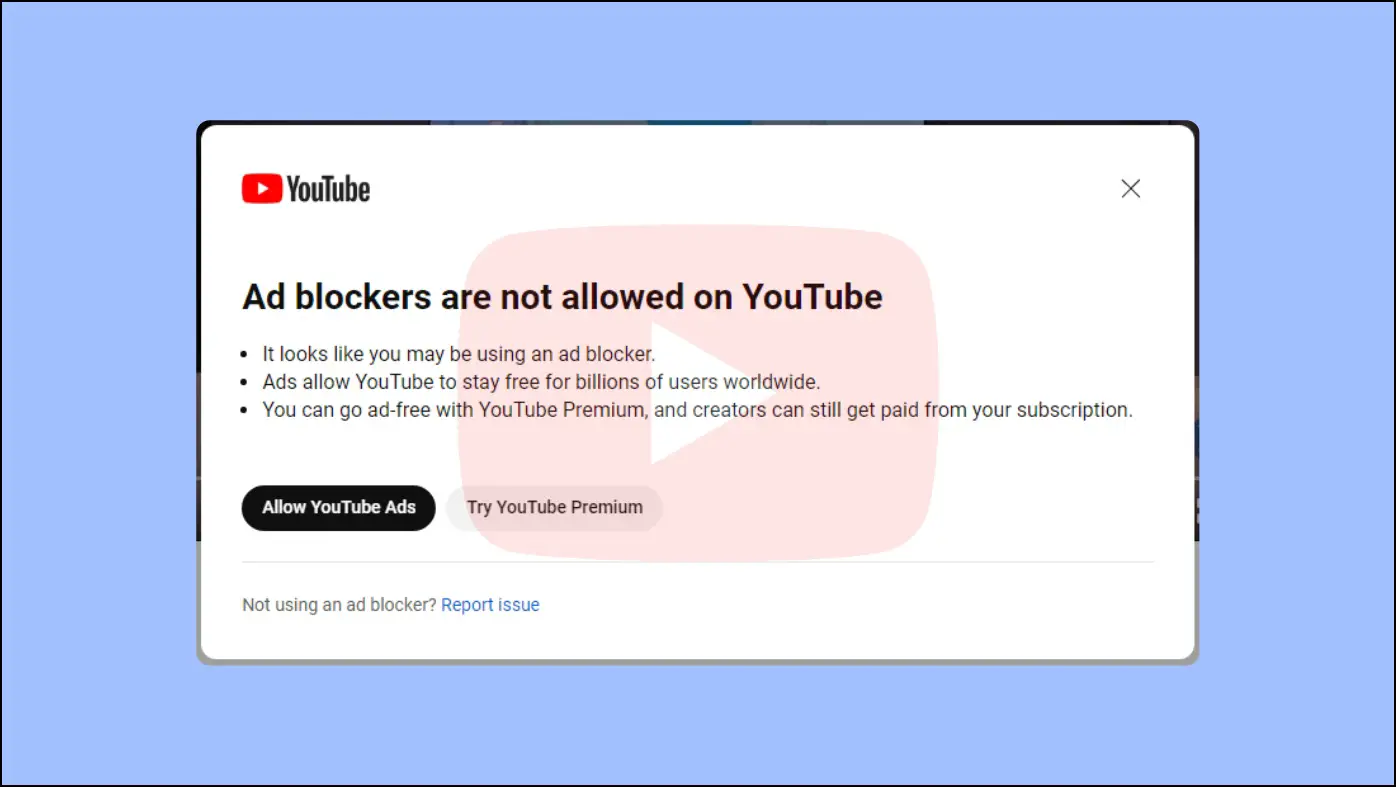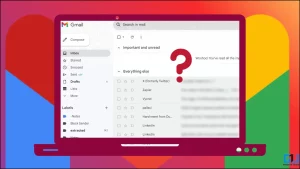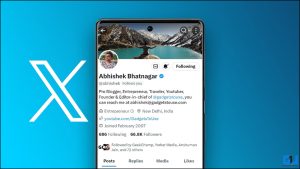작년에 YouTube는 법적 근거로 광고 없는 Vanced를 강제로 종료했습니다. 그리고 이제 이 거대 기업은 일부 사용자가 광고 차단기를 비활성화하지 않는 한 동영상을 차단하고 있습니다.YouTube에서 광고 차단기는 허용되지 않습니다.“라는 메시지가 표시됩니다. 다행히도 YouTube의 광고 차단 방지 메시지에도 불구하고 광고 없이 동영상을 무료로 시청할 수 있습니다. YouTube에서 “광고 차단기가 허용되지 않습니다” 오류를 우회하는 방법은 다음과 같습니다.
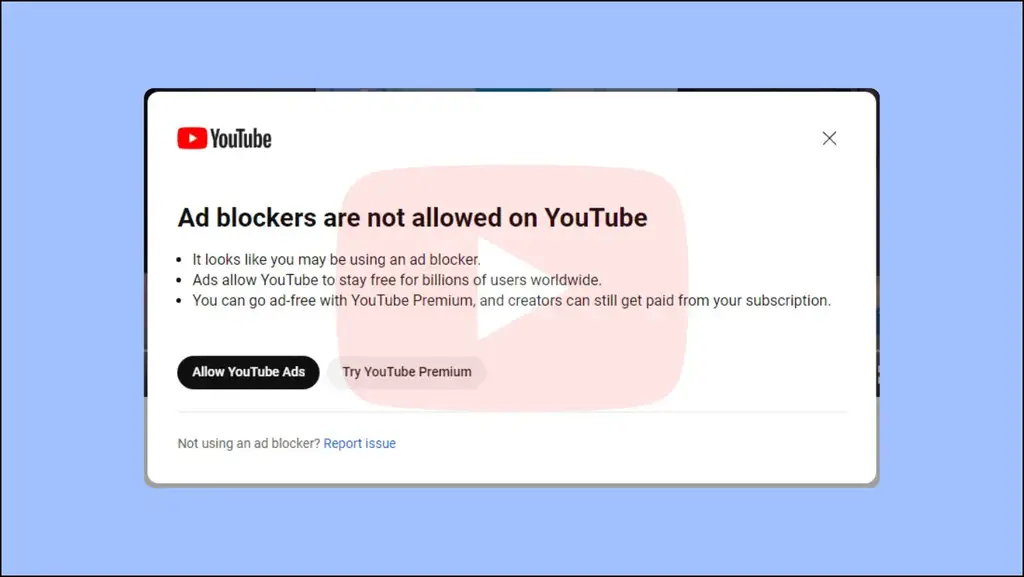
우회하는 방법 “YouTube에서는 광고 차단기가 허용되지 않습니다” 프롬프트가 표시됩니다.
YouTube는 이제 사용자가 광고 차단기를 비활성화하지 않으면 동영상을 시청할 수 없도록 차단하기 시작했습니다. 사용자가 광고 차단기를 사용하여 광고를 우회하는 것이 감지되면 “YouTube에서 광고 차단기는 허용되지 않습니다”라는 메시지가 표시되고 그 뒤에 “광고 차단기는 허용되지 않습니다”라는 메시지가 표시됩니다:
- 광고 차단기를 사용하고 있는 것 같습니다.
- 광고는 전 세계 수십억 명의 사용자가 YouTube를 무료로 이용할 수 있도록 해줍니다.
- YouTube 프리미엄을 사용하면 광고 없이 시청할 수 있으며, 크리에이터는 여전히 구독을 통해 수익을 얻을 수 있습니다.
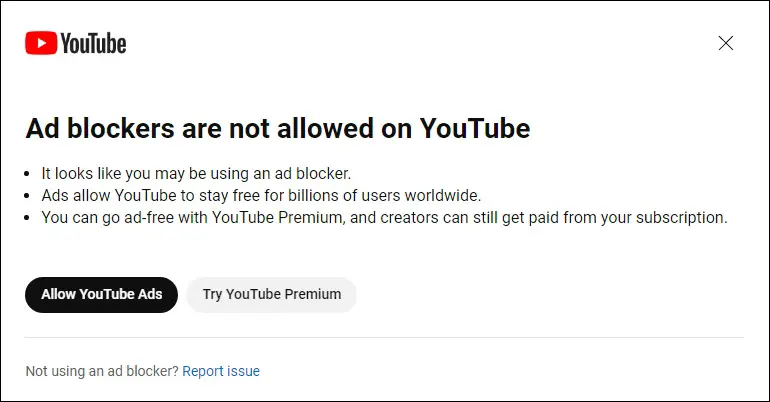
광고 차단기를 비활성화하여 광고가 있는 동영상을 계속 시청하거나, YouTube 프리미엄을 사용해 광고 없는 환경을 즐기면서 크리에이터를 도울 수 있습니다. Google은 프리미엄 서비스나 광고에 가입하지 않고 무료로 시청하는 사용자에게 손실된 수익을 되찾기 위해 이러한 조치를 취하고 있습니다.
YouTube가 광고 없이 무료로 동영상을 시청하는 것을 선호하는 사용자에 대한 통제력을 강화하고 있지만, 여전히 그렇게 할 수 있는 몇 가지 옵션이 있습니다. 계속 읽어보세요.
방법 1- “YouTube 우회 시 광고 차단기가 허용되지 않음” 확장 프로그램 사용
이름에서 알 수 있듯이 이 Chrome 확장 프로그램은 웹사이트 전체에 표시되는 YouTube의 “광고 차단기는 허용되지 않습니다” 배너를 우회할 수 있도록 도와줍니다. 이 확장 프로그램과 함께 원하는 동영상 광고 차단기를 사용할 수 있습니다. 사용 방법은 다음과 같습니다:
1. 다음으로 이동합니다. YouTube 우회에서는 광고 차단기가 허용되지 않습니다. 확장 프로그램을 설치하세요.
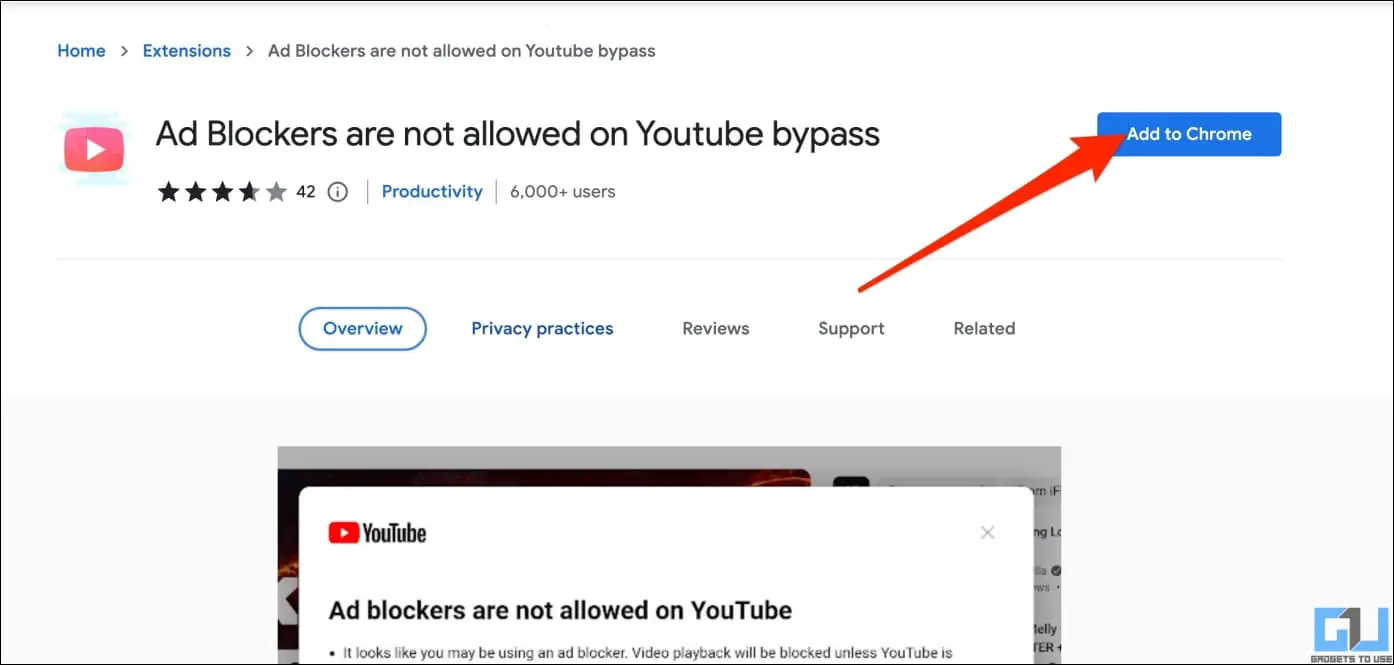
2. 탭 Chrome에 추가 > 확장자 추가 를 클릭하여 브라우저에 설치합니다.
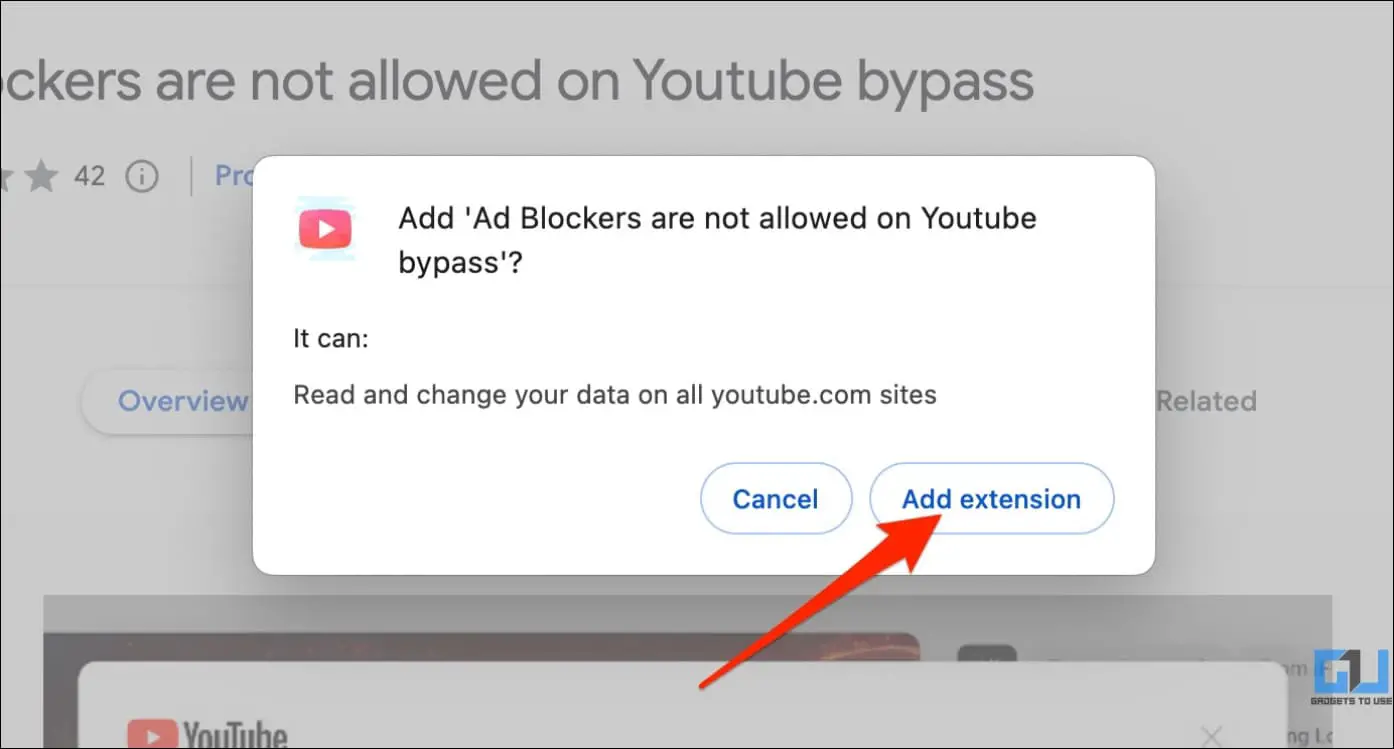
3. 추가가 완료되면 YouTube로 이동하여 광고 차단기를 활성화한 상태에서 동영상을 재생합니다. 광고 없이 재생되고 ‘광고 차단기가 허용되지 않습니다’라는 팝업 메시지가 표시됩니다.
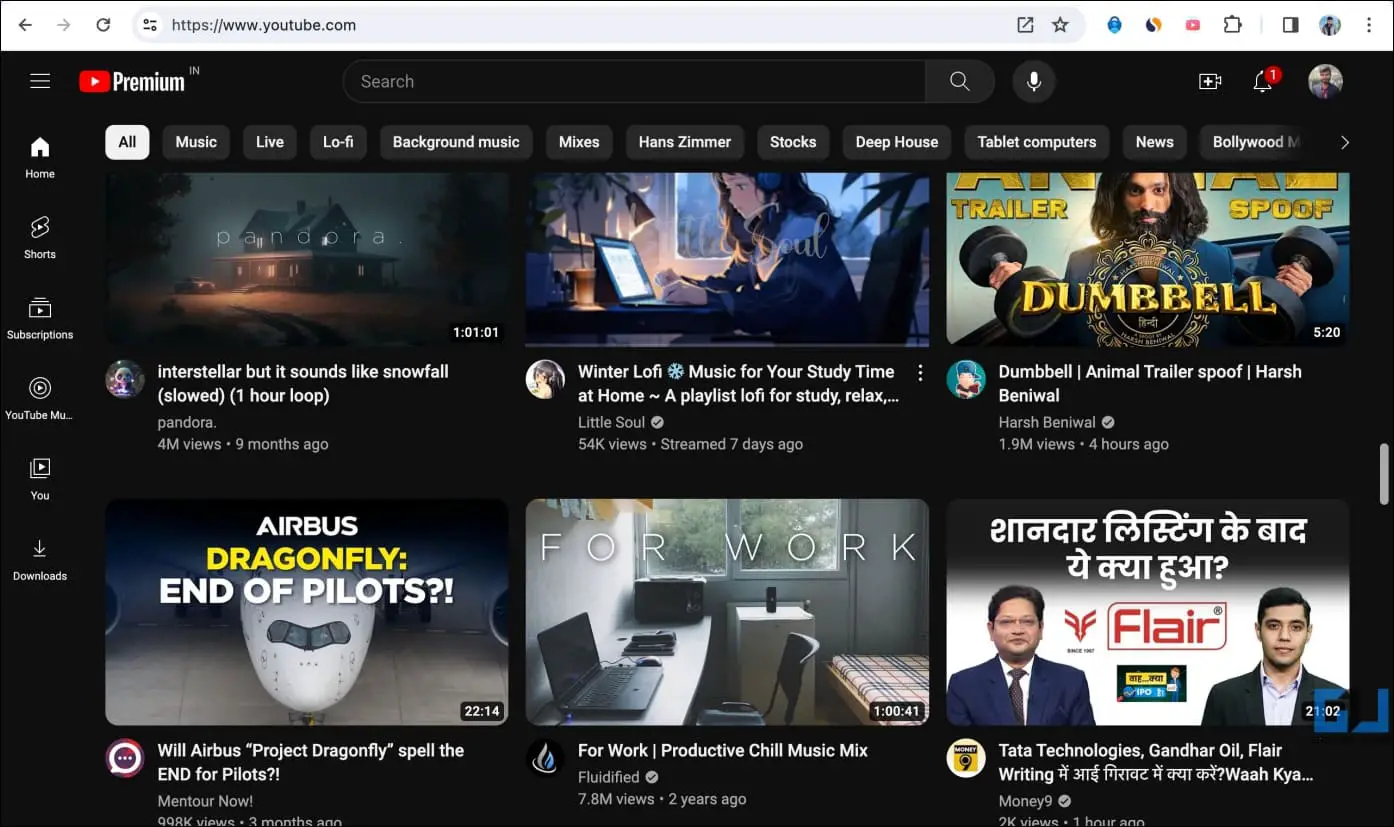
방법 2: Brave 브라우저에서 YouTube 광고 차단기 팝업 우회하기
Brave Browser는 한동안 광고 없는 YouTube를 홍보해 왔습니다. 다행히도 이 기능은 여전히 문제없이 작동합니다. YouTube 광고 차단 프롬프트를 우회하려면 Brave에 내장된 광고 차단 필터에 스크립트를 추가해야 합니다. 스크립트를 추가하는 방법은 다음과 같습니다:
1. Mac 또는 Windows 컴퓨터에서 Brave 브라우저를 엽니다.
2. 다음을 입력하여 YouTube를 엽니다. youtube.com 를 주소창에 입력합니다.
3. YouTube가 로드되면 용감한 방패 주소 표시줄 옆에 있는 아이콘을 클릭합니다.
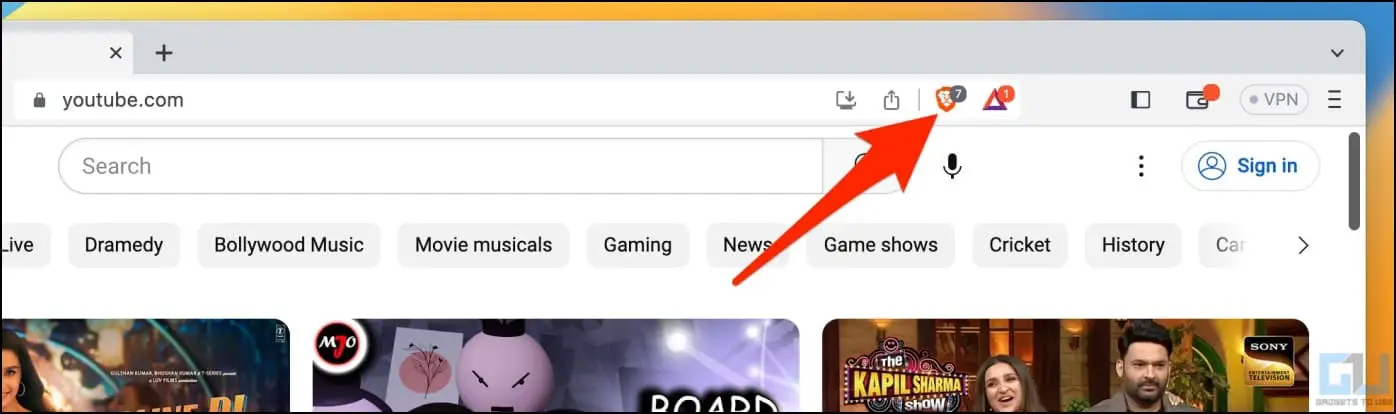
4. ” 옆의 토글을 활성화합니다.www.youtube.com]에 대한 실드가 다운되었습니다.“를 입력해 YouTube에서 광고 차단을 시작합니다.
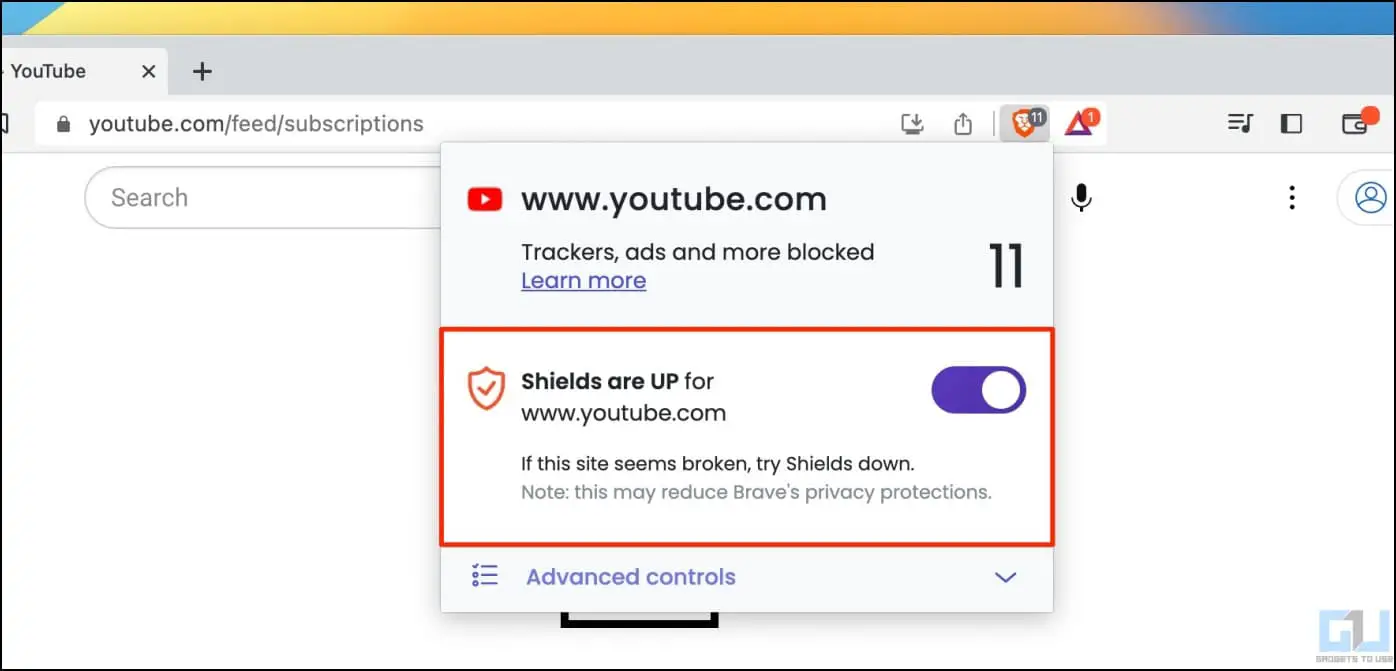
5. 이제 다음을 입력합니다. brave://adblock 을 주소창에 입력하면 브레이브 쉴드 필터 페이지가 열립니다.
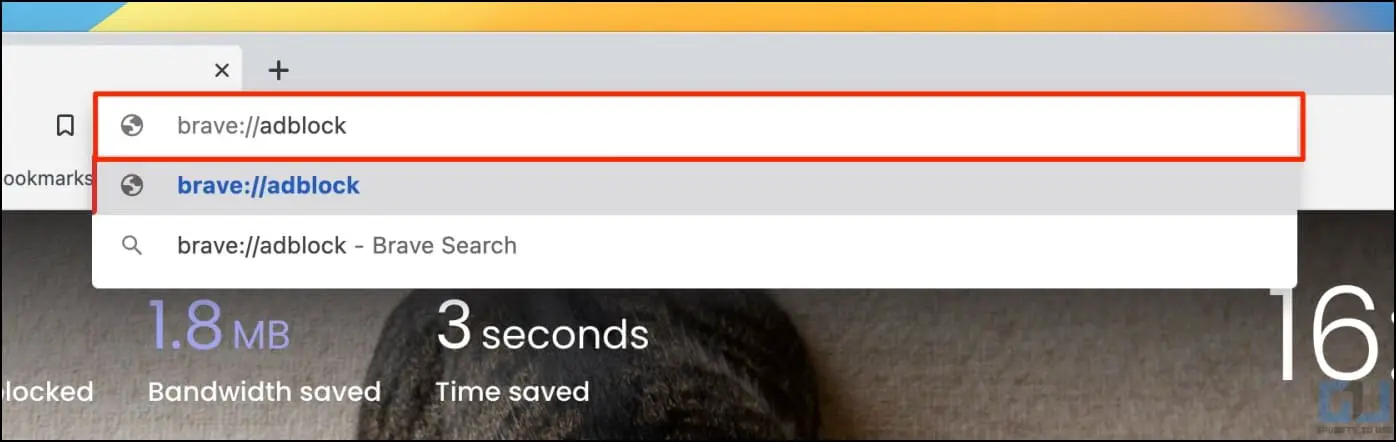
6. 아래로 스크롤하여 다음 코드를 붙여넣습니다. 사용자 정의 필터 만들기 상자:
youtube.com##+js(set, yt.config_.openPopupConfig.supportedPopups.adBlockMessageViewModel, false)
youtube.com##+js(set, Object.prototype.adBlocksFound, 0)
youtube.com##+js(set, ytplayer.config.args.raw_player_response.adPlacements, ())
youtube.com##+js(set, Object.prototype.hasAllowedInstreamAd, true)
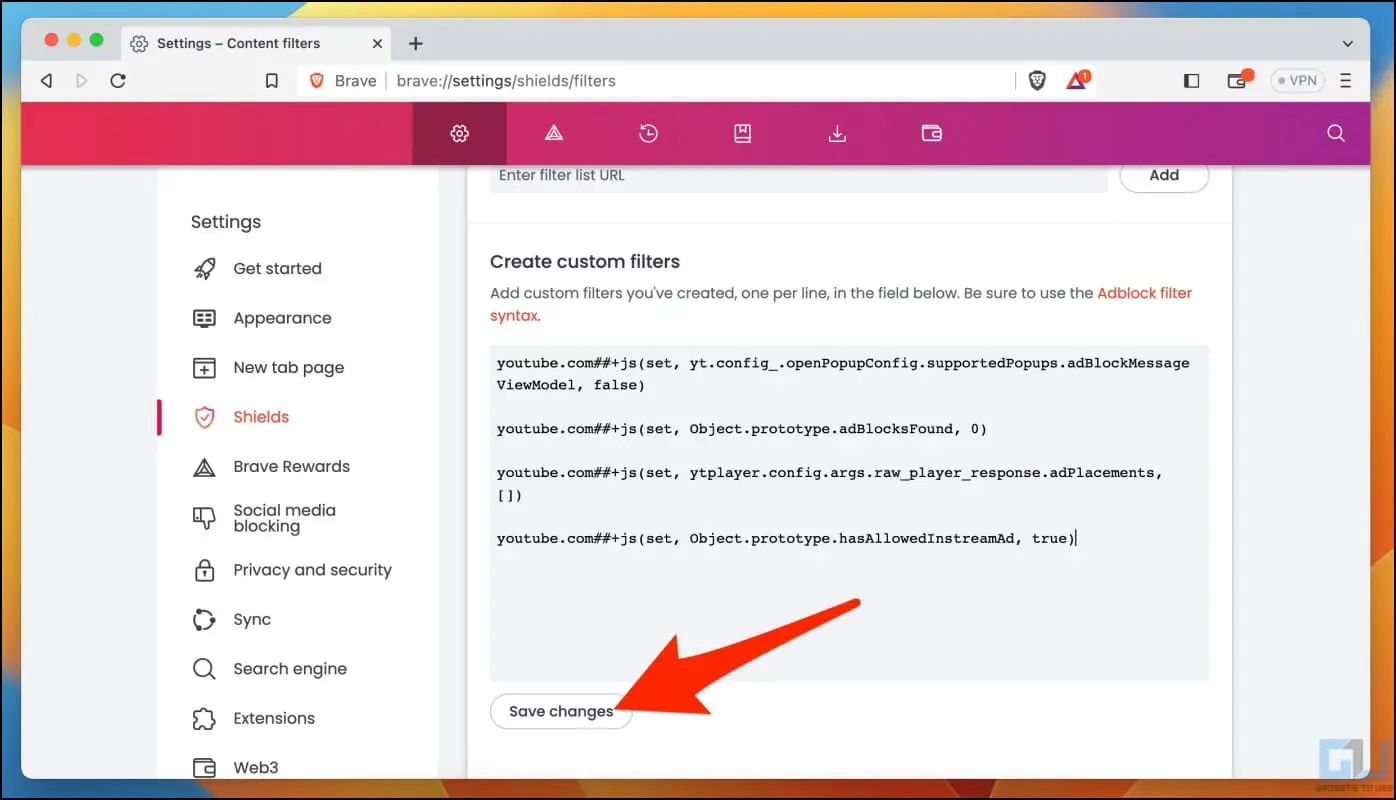
7. 를 클릭합니다. 저장 변경 사항.
방법 3- uBlock Origin을 사용하여 광고 차단 메시지 차단하기
uBlock Origin은 원래 방문하는 웹 사이트에서 트래커를 차단하도록 설계되었습니다. 흥미롭게도 사용자 지정 필터를 지원하며, uBlock Origin에서 동일한 4줄 코드를 사용하여 YouTube 웹사이트의 광고 차단 방지 메시지를 피할 수 있습니다. 방법은 다음과 같습니다:
1. 설치 유블럭 오리진 확장 프로그램 를 브라우저에 설치하세요.

2. 도구 모음에서 확장 프로그램 아이콘을 클릭한 다음 설정.
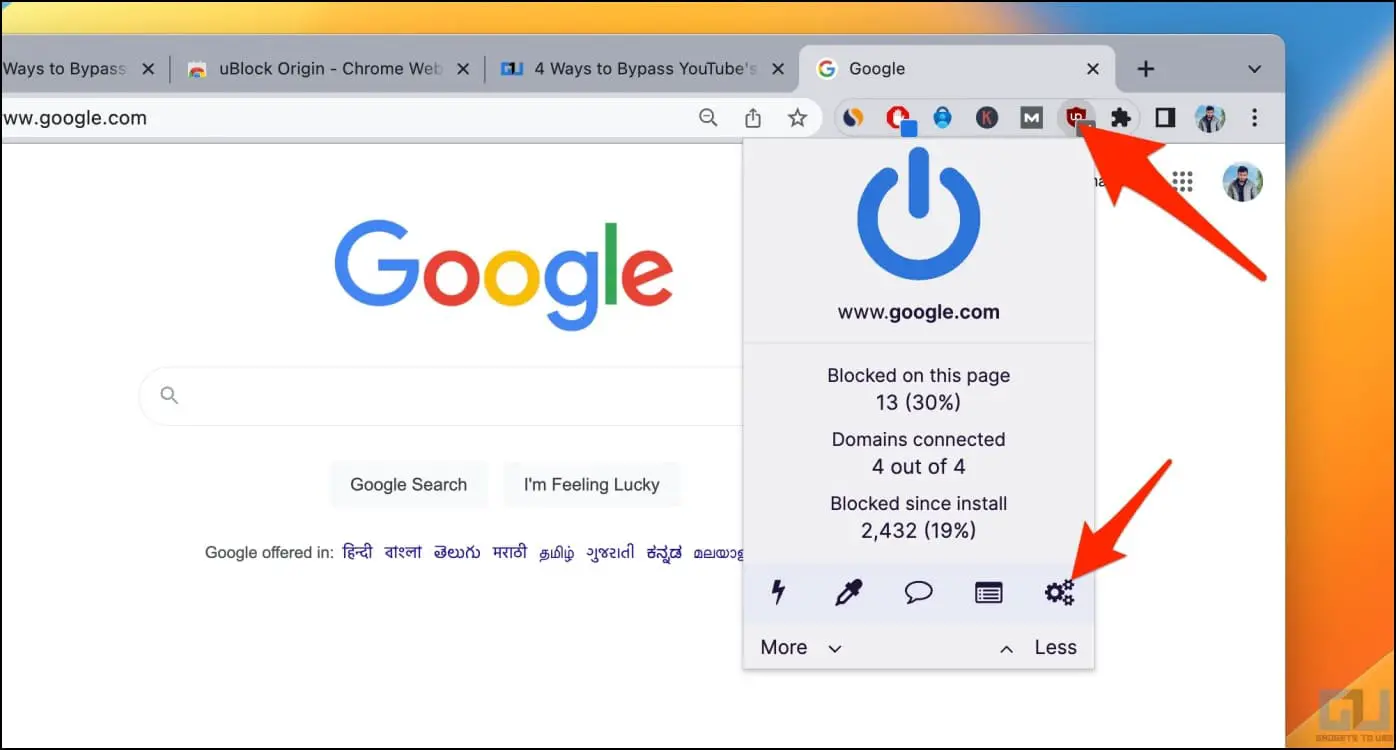
3. 선택 내 필터 를 클릭합니다.
4. 여기에 다음 코드를 복사하여 붙여넣습니다:
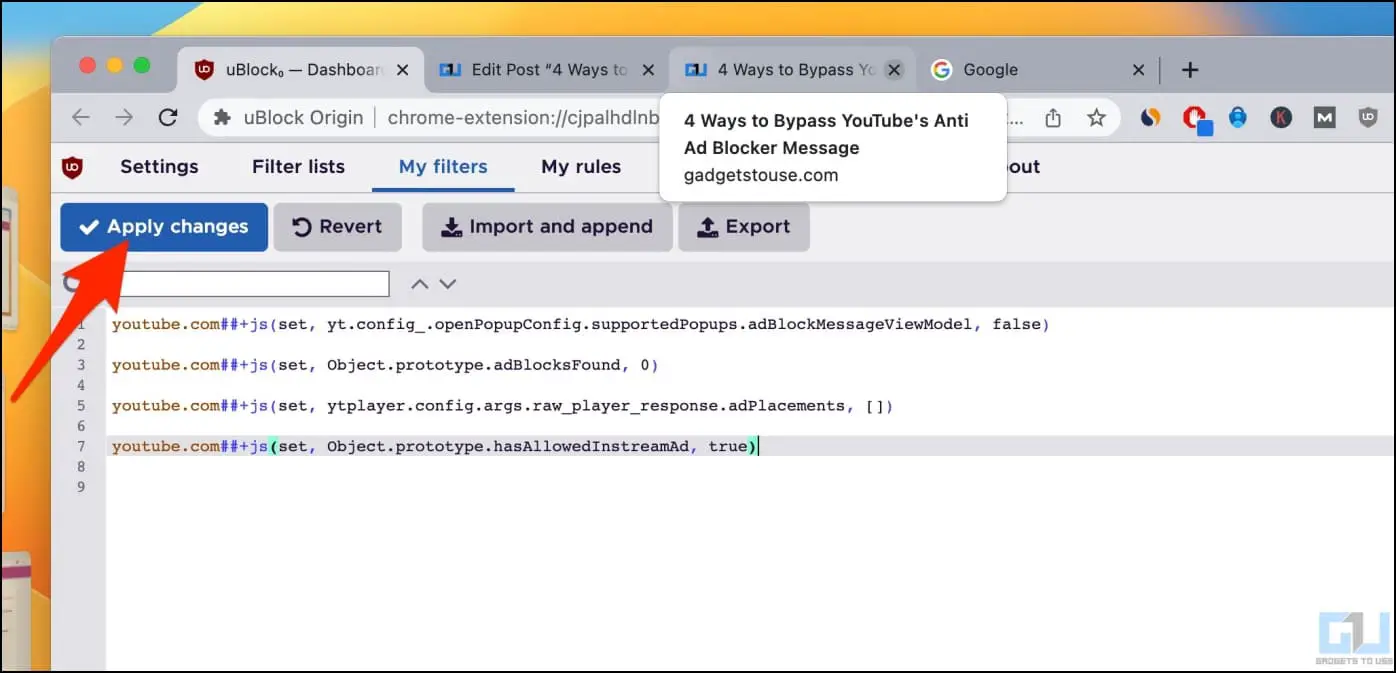
youtube.com##+js(set, yt.config_.openPopupConfig.supportedPopups.adBlockMessageViewModel, false)
youtube.com##+js(set, Object.prototype.adBlocksFound, 0)
youtube.com##+js(set, ytplayer.config.args.raw_player_response.adPlacements, ())
youtube.com##+js(set, Object.prototype.hasAllowedInstreamAd, true)
5. 를 클릭합니다. 변경 사항 적용 를 클릭하여 저장합니다.
방법 4 – YouTube 안티 광고 차단 우회 확장 프로그램 사용
YouTube 안티 광고 차단 우회는 광고 차단기를 활성화한 상태에서 YouTube를 시청할 수 있는 또 다른 유용한 확장 프로그램입니다. 이 확장 프로그램 자체는 광고 차단기가 아니며, 광고 없이 동영상을 무료로 시청하지 못하게 하는 팝업을 비활성화할 뿐입니다. uBlock Origin 또는 유사한 확장 프로그램과 함께 사용할 수 있습니다.
1. 2. YouTube 안티 광고 차단 우회 확장 프로그램을 설치하세요.
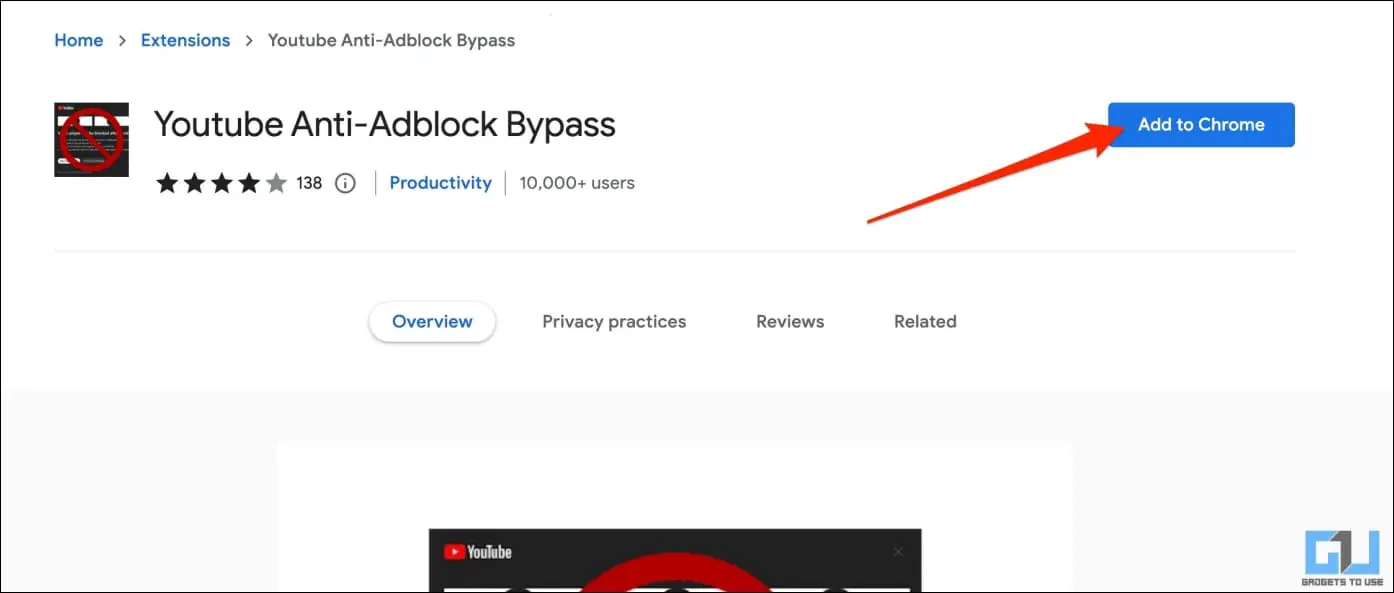
2. 탭 Chrome에 추가 > 확장자 추가 를 클릭하여 설치합니다.
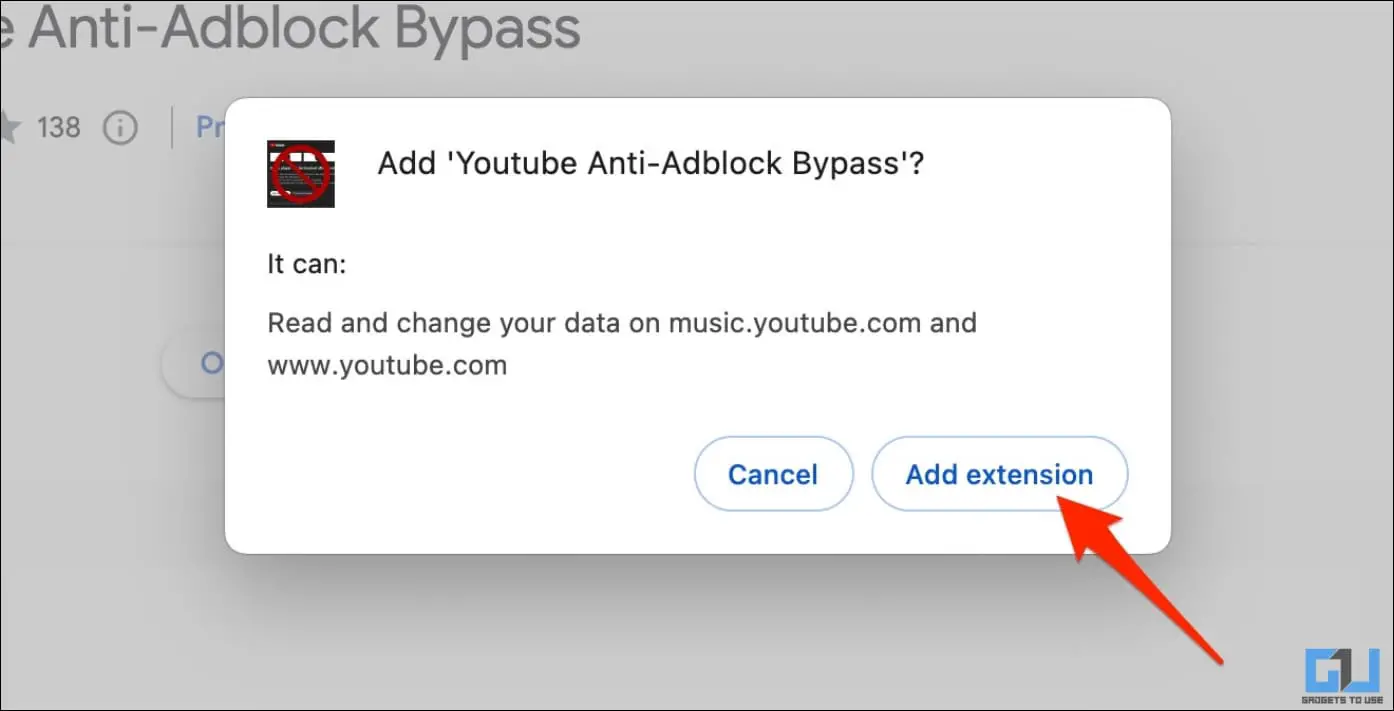
3. 여기까지입니다. 실제 YouTube 광고 차단 확장 프로그램과 페어링하면 더 이상 “광고 차단기가 허용되지 않습니다” 팝업창이 표시되지 않습니다.
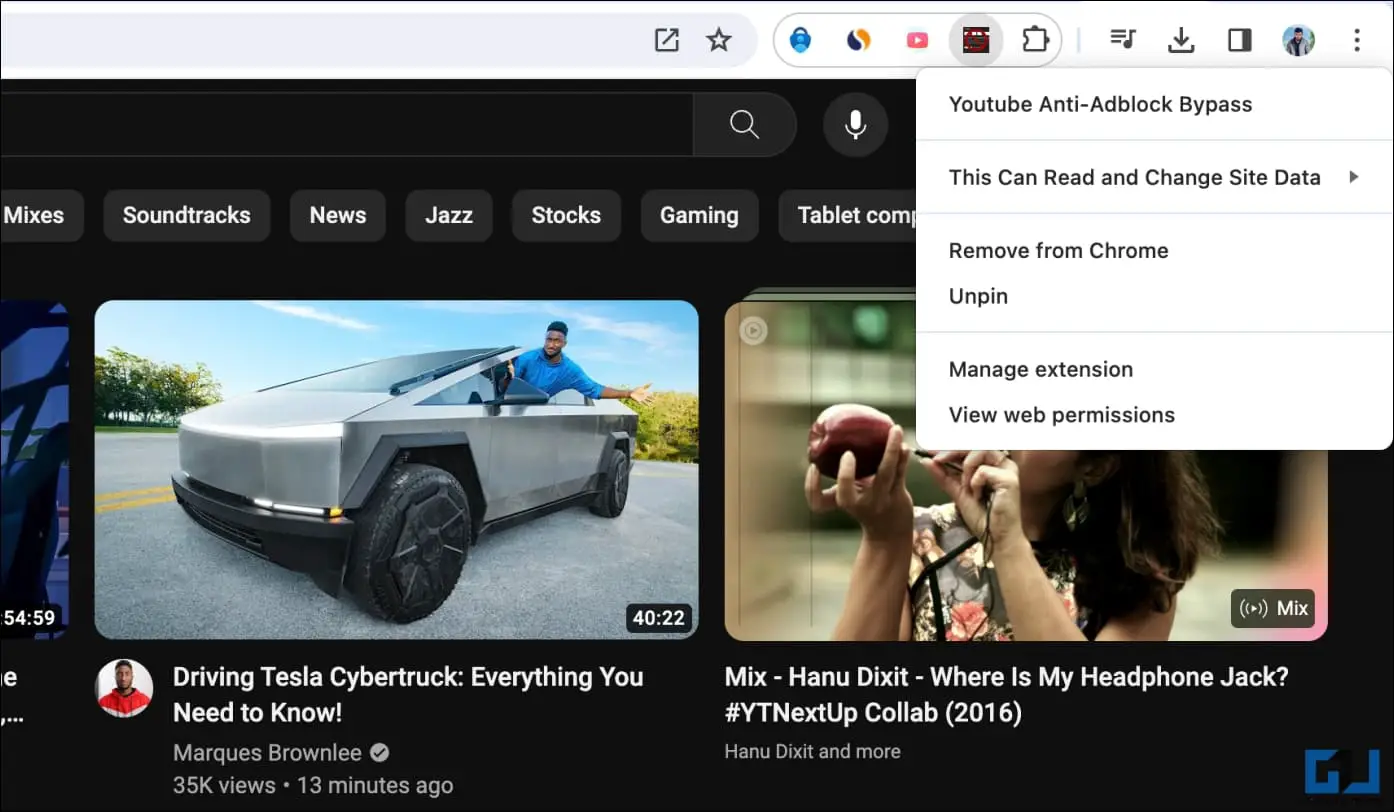
방법 5- 크롬, 엣지, 사파리 또는 파이어폭스에서 안티 애드블록 킬러 스크립트 사용
많은 웹사이트가 안티 애드블로커 시스템으로 애드블로커를 차단하고 있으며, 유튜브도 비슷한 기능을 하는 것 같습니다. 따라서 컴퓨터에서 동영상을 시청하려고 할 때 광고 차단기 메시지가 표시되면 아래와 같이 광고 차단 방지 킬러 스크립트를 사용해 보세요:
1. 다음과 같은 스크립트 관리자 확장 프로그램을 설치합니다. 테이퍼몽키 크롬 또는 그리스몽키 파이어폭스에서.
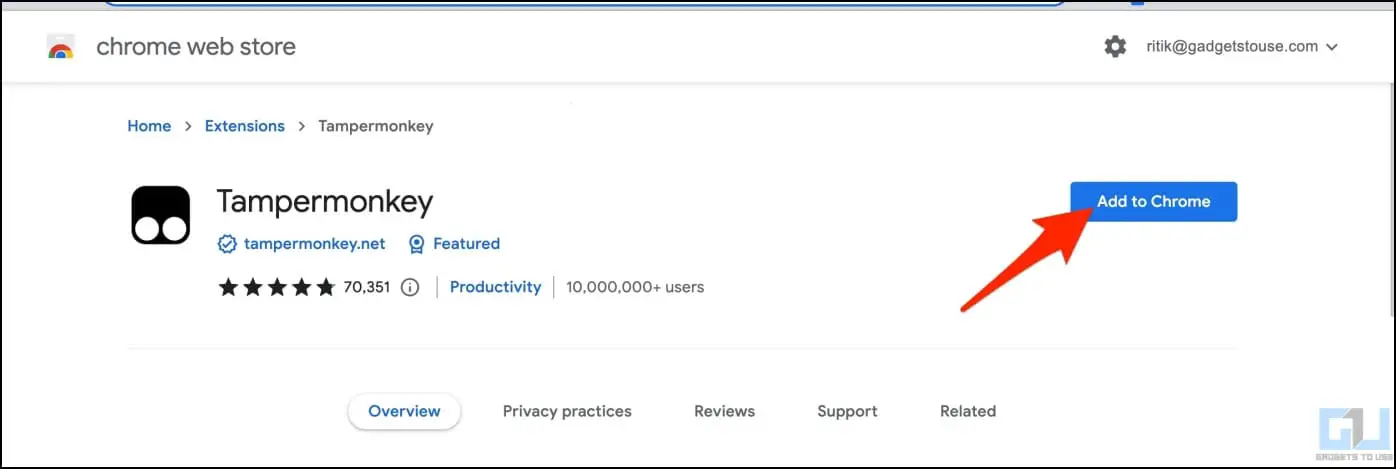
2. 완료되면 다음을 방문하세요. 이 링크 를 클릭하고 설치 를 클릭하여 광고 차단 방지 킬러 스크립트를 가져옵니다. 스크립트 관리자 확장 프로그램이 브라우저에 설치된 경우에만 버튼이 표시됩니다.
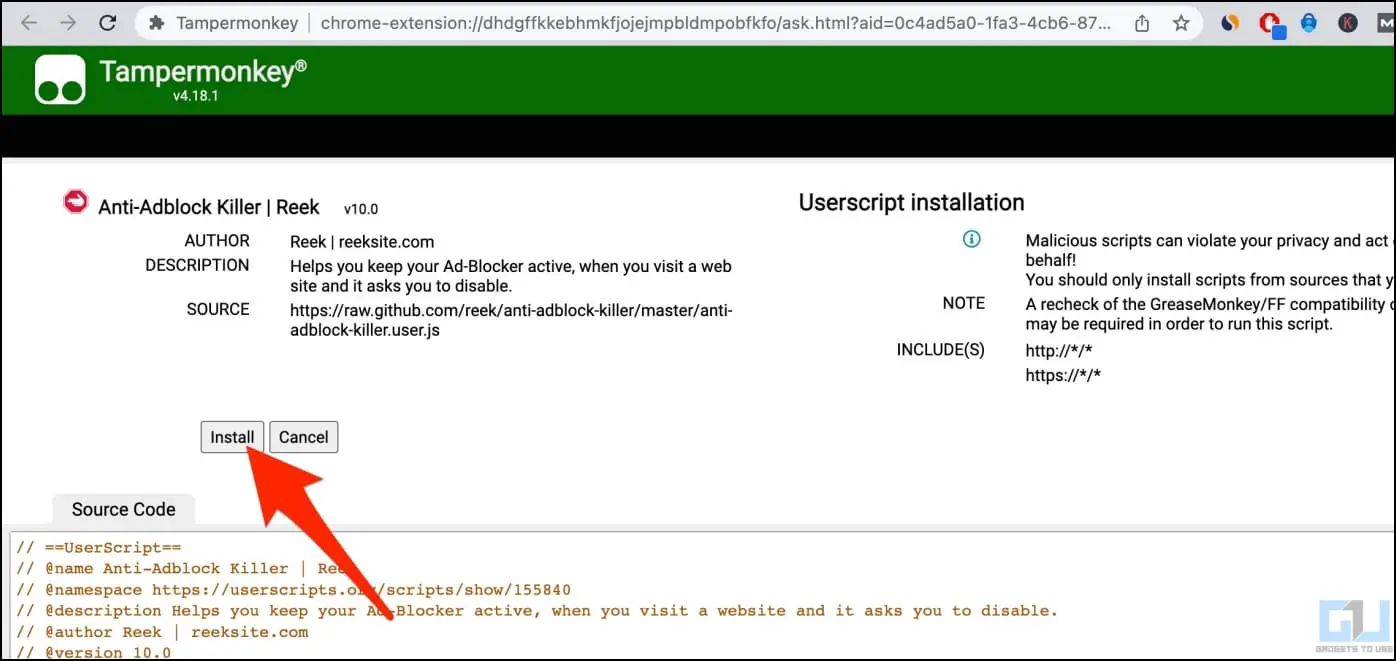
3. 아직 설치하지 않았다면 브라우저에 광고 차단기를 설치하세요.
이 스크립트는 다음을 지원합니다. AdBlock, 애드블록 플러스, 유블럭 오리진및 AdGuard 차단기. 호환되는 브라우저는 Chrome, Firefox, Opera, Safari 및 Microsoft Edge입니다.
4. 다음으로, 여기를 방문하세요. 깃허브 링크. 권한을 요청하는 새 탭이 표시되면 “사용자 스크립트가 교차 출처 리소스에 액세스하려고 합니다.”를 클릭합니다. 허용.
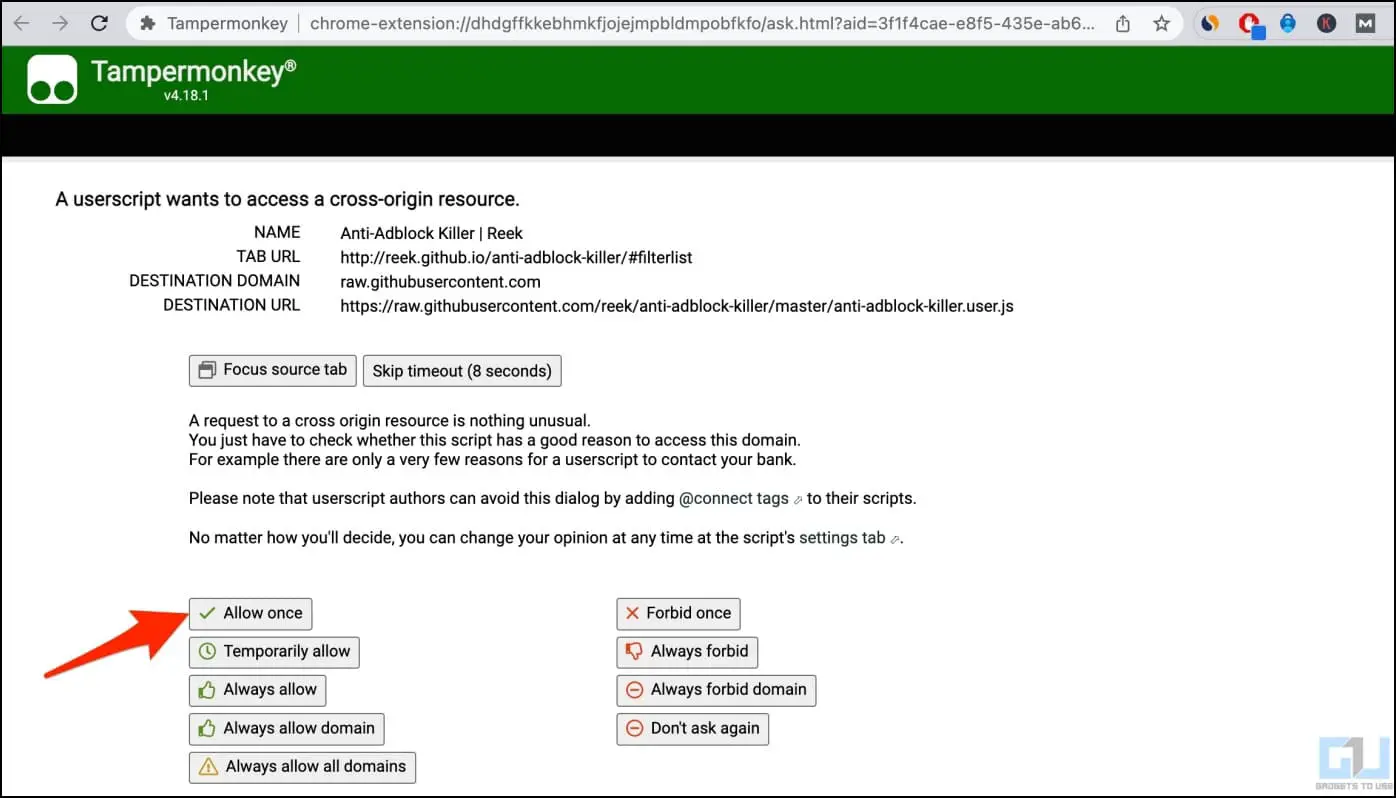
5. 클릭 구독 를 클릭해 브라우저에서 사용 중인 광고 차단기의 필터 목록으로 이동합니다.
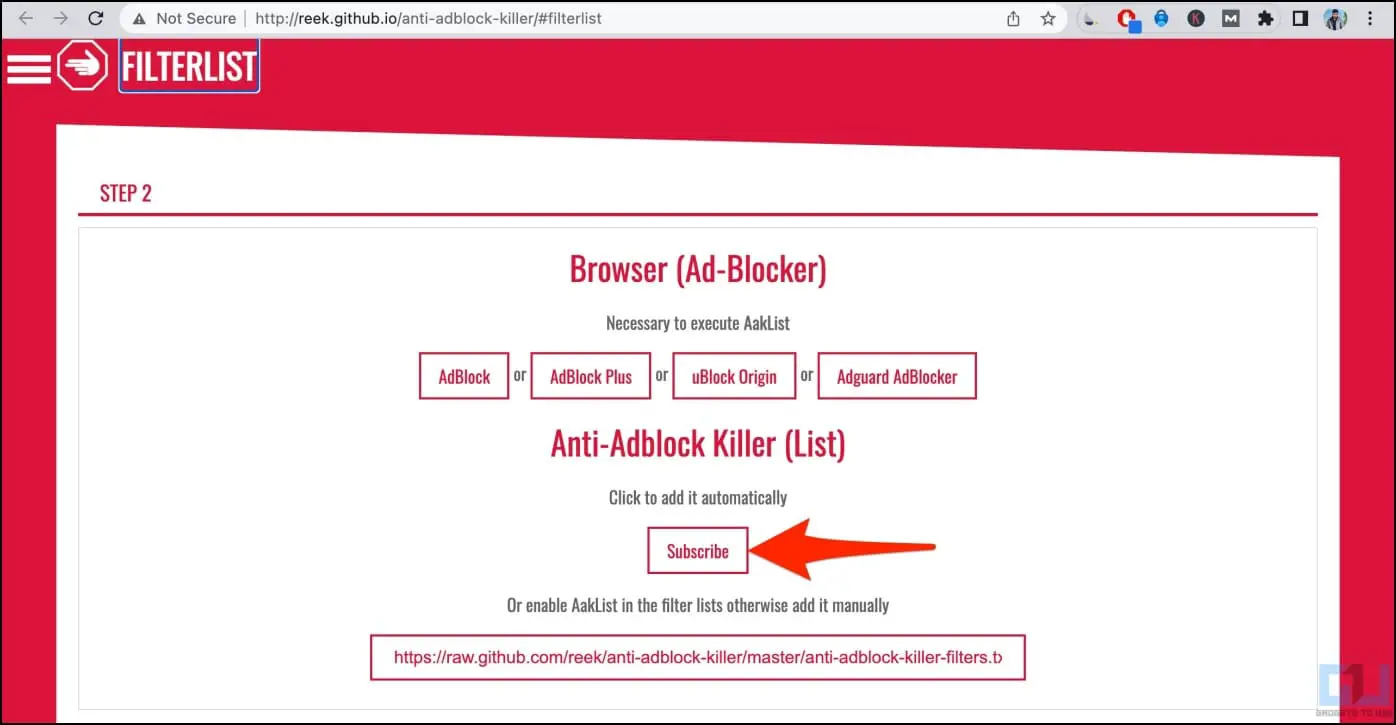
6. 브라우저를 닫았다가 다시 시작합니다.
이제 스크립트가 광고 차단기를 차단하려는 웹사이트를 자동으로 감지하고 우회합니다. 이렇게 하면 YouTube에서 ‘광고 차단기가 허용되지 않음’ 팝업을 피할 수 있습니다.
참고: 이 프로젝트는 중단된 프로젝트이며, 구글은 위의 모든 코드 관련 방법을 포함하여 조만간 패치를 적용할 수 있습니다.
방법 6- 타사 광고 없는 YouTube 앱 사용
또는 타사 YouTube Vanced 대안을 사용하여 광고 없이 무료로 동영상을 시청할 수 있습니다. 스마트튜브넥스트는 안드로이드 휴대폰과 TV에서 사용할 수 있는 오픈 소스 앱 중 하나입니다. 이 앱은 동영상 시작 부분의 광고, 동영상 내 광고, 동영상 내 스폰서 콘텐츠(있는 경우)를 차단할 수 있습니다.
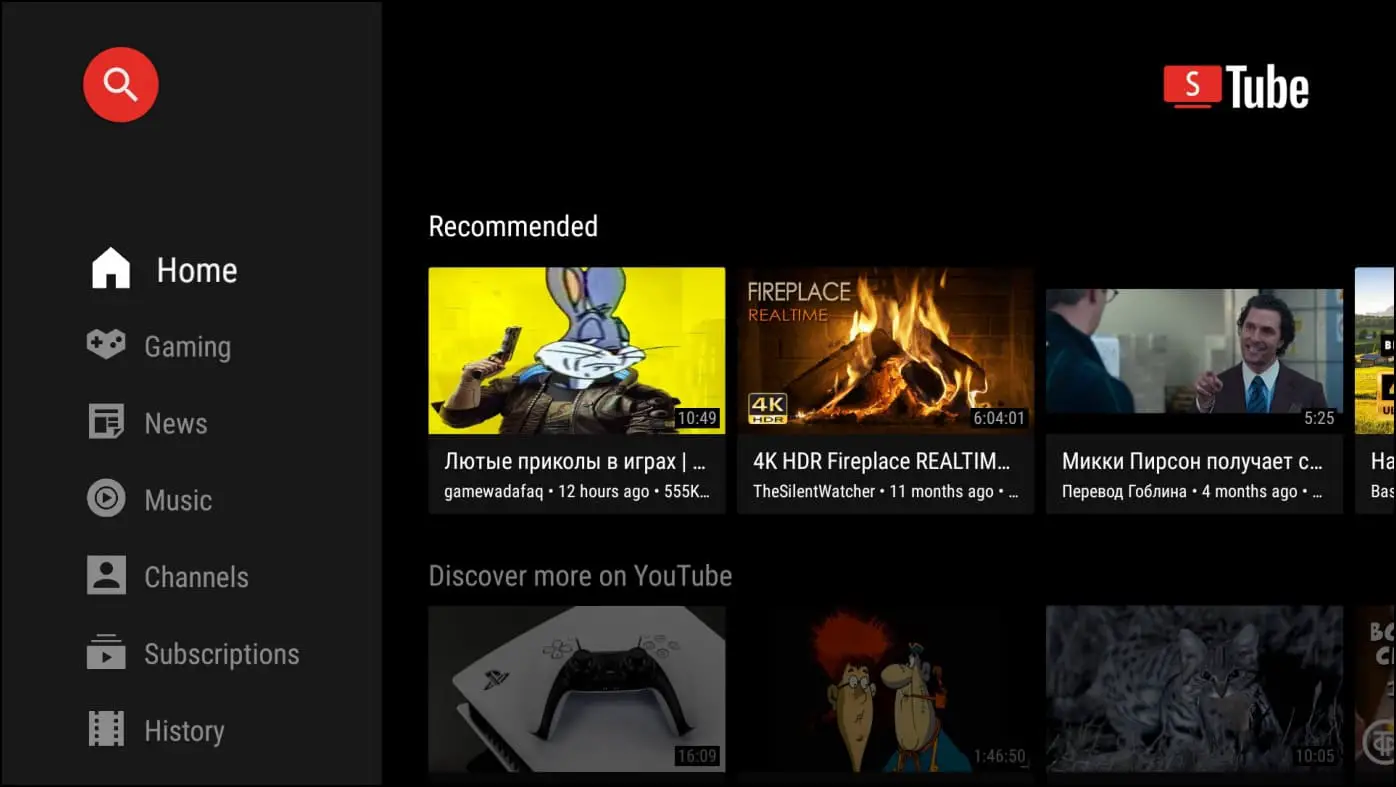
또한 동영상 시작 부분에 침묵이나 원치 않는 대화가 있는 경우 자동으로 음악 부분으로 건너뛰도록 앱을 설정할 수도 있습니다. 광고 차단 기능과 함께 최대 8K 재생을 지원하며 정기적으로 업데이트됩니다.
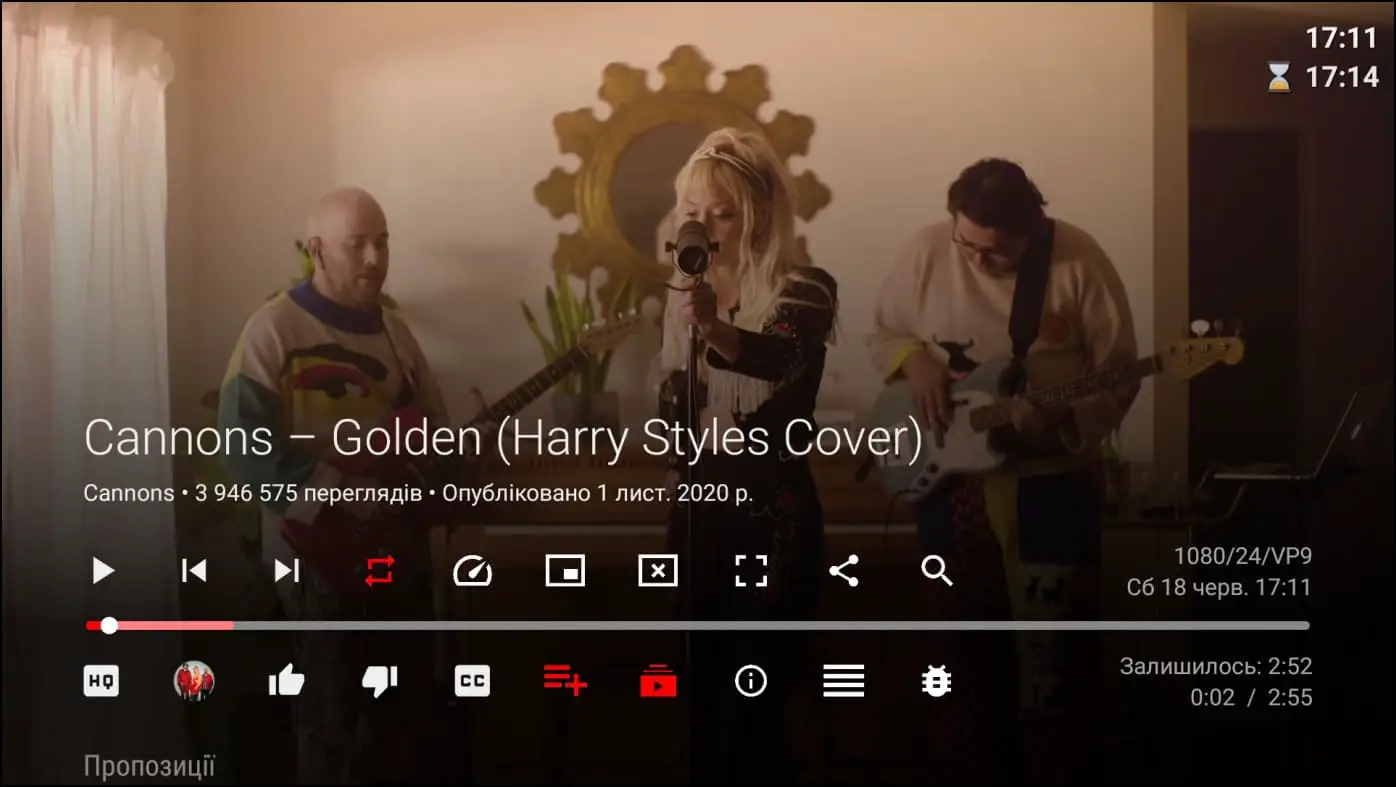
다운로드하여 설치할 수 있습니다. 스마트튜브넥스트 APK 을 Android 휴대폰에서 다운로드합니다. 반면, Android TV 사용자는 Wi-Fi를 통해 휴대폰에서 TV로 APK를 전송해야 합니다. 그러면 프리미엄 구독료를 지불하지 않고도 광고 없이 유튜브를 즐길 수 있습니다.
YouTube가 동영상 광고 차단을 영구적으로 종료하나요?
YouTube는 현재 플랫폼에서 광고 차단기를 차단하기 위해 테스트 중입니다. 사용자들의 반발을 고려할 때, 이 거대 기업이 이 정책을 표준으로 적용할지는 의문입니다. 하지만 만약 그렇게 된다면 사용자와 개발자 모두에게 힘든 시기가 될 수 있습니다.
광고 차단기와 YouTube는 아마도 서로를 앞지르기 위해 끝없는 추격전을 벌일 것입니다. 하지만 거대 기업이 광고 건너뛰기 메커니즘을 전면적으로 금지하는 것은 매우 어렵습니다. 그리고 YouTube에서 이러한 광고 차단기 제한을 우회할 수 있는 방법은 항상 존재할 것입니다.
(해결됨) YouTube에서 광고 차단기가 허용되지 않음
YouTube에서 광고 차단기가 허용되지 않습니다 메시지를 우회하는 방법입니다. 이 가이드를 통해 광고나 구독을 구매하지 않고도 YouTube 동영상을 무료로 시청할 수 있기를 바랍니다. 댓글을 통해 어떤 방법이 가장 효과적이었는지 알려주세요. 더 많은 팁, 요령 및 방법을 기대해 주세요.
관심이 있으신가요?
- YouTube 단편 동영상을 다운로드하는 8가지 방법(Android, iPhone, PC)
- 특정 YouTube 채널의 쇼트 클립을 차단하는 4가지 방법
- Android TV에서 YouTube 숏을 비활성화하는 4가지 방법
- YouTube 쇼트에서 워터마크를 제거하는 7가지 방법